vSphere6.0升级到6.5
1、将USB启动盘插到需要升级的服务器,重启服务器,从USB启动盘启动,开始升级,选择“upgrade ESXi, Preserve VMFS datastore”
注:1.使用USB升级好处就是可以跨大版本升级,比如从5.0/5.1/5.5升级到6.5;2.制作一个ESXi-6.5.0的USB启动盘(可参见我写的启动盘制作);3.升级需重启ESXi主机,将该上的虚拟机迁移到其他主机;4.将服务器选择从USB启动盘启动

2、【Enter】

3、【F11】接受许可

4、选择需要安装的位置,有两个位置,一个是USB启动盘,一个是本地盘,一定要选本地盘,不要选成USB启动盘。注:本地盘通常空间较大

5、选择【upgrade esxi, preserve vmfs datastore】
在这个时候,安装程序会自动检测到该磁盘空间下的旧的ESXi版本,会出现以下图示,界面里面有三个选项,分别为:
1、 升级ESXi,保留VMFS存储数据
2、 安装ESXi,保留VMFS存储数据
3、 安装ESXi,覆盖VMFS存储数据

6、【upgrade】选择升级

7、升级进行中,约需要5分钟

8、升级已经成功完成

9、确认版本正确,将USB启动盘拔出,重启服务器,服务器重启约需要5分钟
1、在官方下载升级包,名称为“ESXi offline bundle”升级一般为zip格式。
注意:如果你的服务器是HP或其他品牌服务器,有一部分驱动会打包在升级包里(不同的品牌请去下载相应的升级包,如果是通用的镜像,则不需要)请去下载HP对应的升级包
2、下载完成后将包上传到ESXi可见的存储上,我这里使用的ESXi本地的存储。(注:如果有共享存储,建议上传到共享存储上,这样可以避免多次上传;如果没有则每台ESXi主机都需要上传),请记得上传目录,后面会用到。
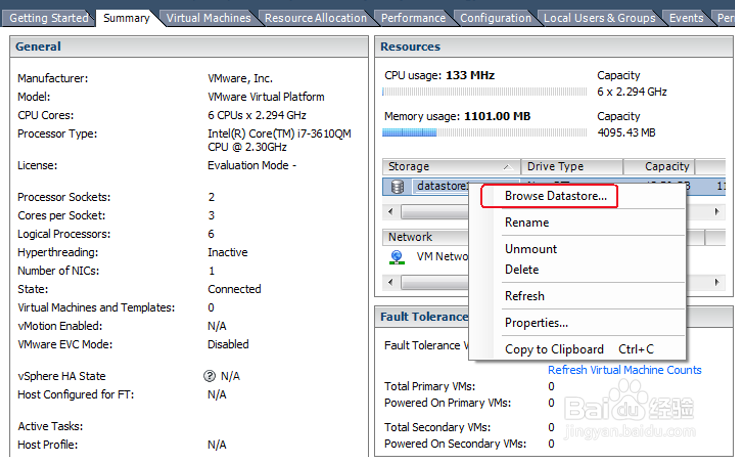
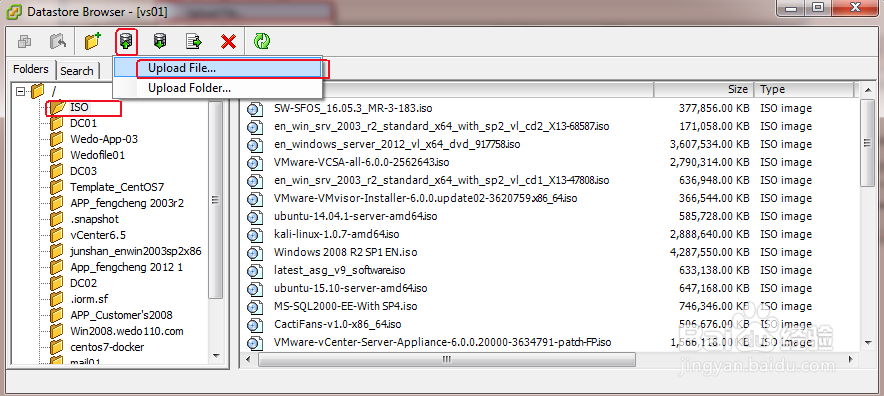
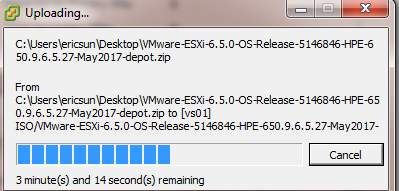
3、在ESXI主机上打开SSH,默认SSH是关闭的

4、将虚拟机迁移到其他主机或关机,将ESXI主机置入维护模式。如果没有其他主机,则将虚拟机关机。
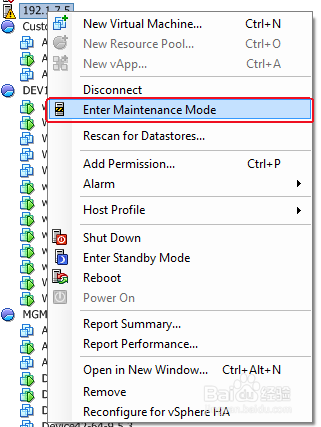
5、通过SSH登录到ESXi主机,esxcli software vib update -d /vmfs/volumes/你存储的名字(我这里的是datestore1)/安装包名称

6、升级成功后,reboot重启服务器
1、在ESXI主机上打开SSH
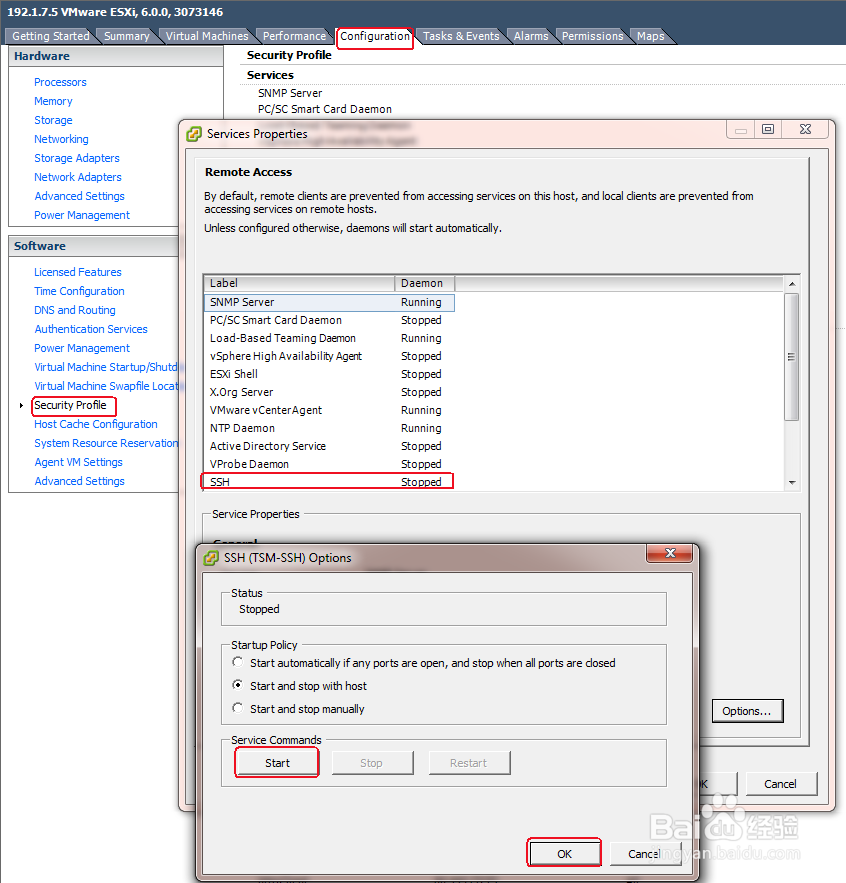
2、将虚拟机迁移到其他主机或关机,将ESXI主机置入维护模式
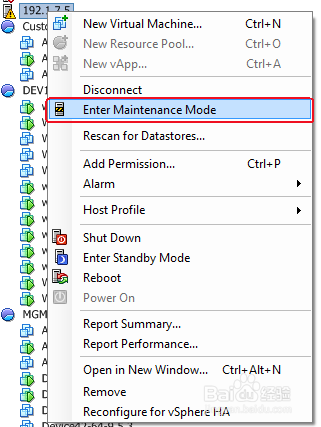
3、查看在线升级包,选择在线升级包。如果你要查看6.0的版本(将最后ESXi-6.5改成ESXi-6.0即可)。命令:esxcli software sources profile list -d https://hostupdate.vmware.com/software/VUM/PRODUCTION/main/vmw-depot-index.xml | grep -i ESXi-6.5
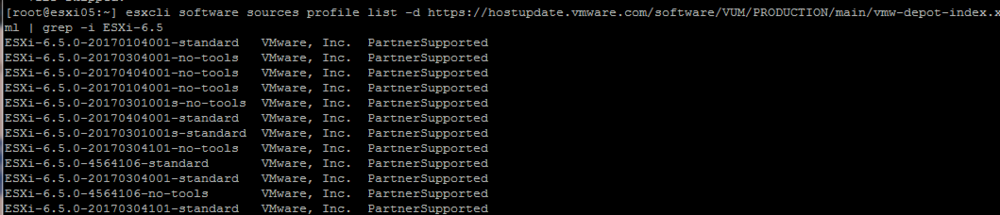
4、选择ESXi-6.5.0-4564106-no-tools升级,命令:esxcli software profile update -p ESXi-6.5.0-4564106-no-tools -d https://hostupdate.vmware.com/software/VUM/PRODUCTION/main/vmw-depot-index.xml

5、升级成功,重启服务器新版本生效。命令:reboot